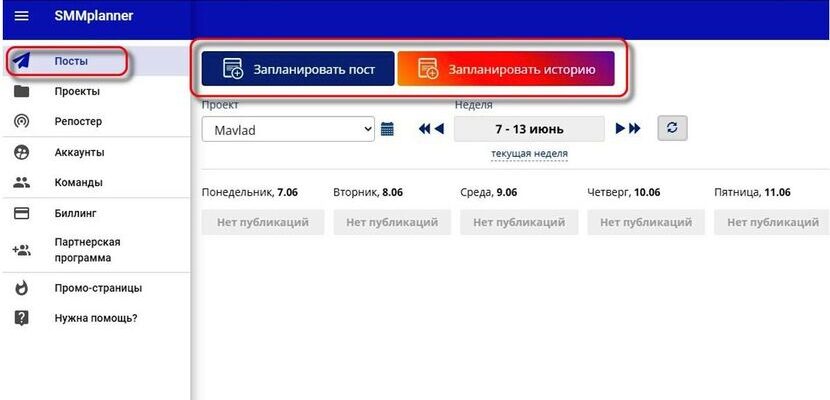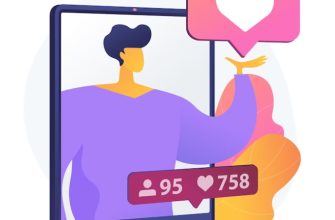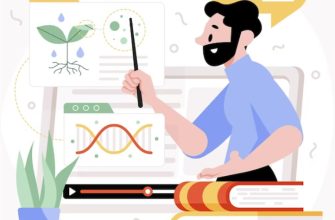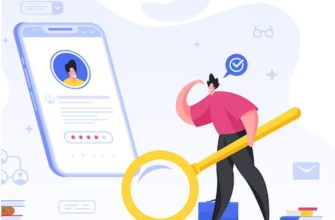В этой статье мы подробно расскажем, как добавить фото в инстаграм. Данная статья полезна новичкам, т.к в ней раскрыты базовые моменты и лайфхаки.
Как правильно добавить фото в Инстаграм
- Заходим в приложение. «Тыкните» на кнопку со знаком «+», которая находится справа в верхнем углу. Кстати: опубликовать фотографию можно другим способом. Для этого: пролистните пальцем вправо из ленты Инсты и нажмите на «Опубликовать»
- Выбираем фото. Найдите нужное фото в Галерее или сделайте его прямо сейчас (нажмите на иконку с камерой).
Выбираем «Далее» – стрелка расположена в верхнем углу справа. - Редактируем фото. Потом, когда нужное фото будет выбрано, вам предложат его отредактировать, улучшить свет, добавить теплоту и т.п. После «тыкните» на «Далее».
- Выкладываем фото в ленту. Теперь нужно добавить финальные детали — текст, геотег, отметки пользователей. Затем опубликовать – находим галочку справа в верхнем углу и жмем на нее.
После того как пост будет опубликован, изображение отредактировать будет нельзя. Единственное, можно подправить текст и отметки профилей:
- «Тыкните» на троеточие над публикацией.
- Найдите пункт «Редактировать»
- Измените текст, гео или отметки профилей.
- Выложите.
Стоит заметить, если вы отредактируете текст, то публикация не будет выложена еще раз, а останется на своем месте. Если вас не устраивает фото, то нужно удалить пост, выбрать подходящее изображение и опубликовать заново. Если не знаете, как скопировать текст в инстаграм, то переходите в статью по ссылке, там мы собрали инструкции на эту тему.
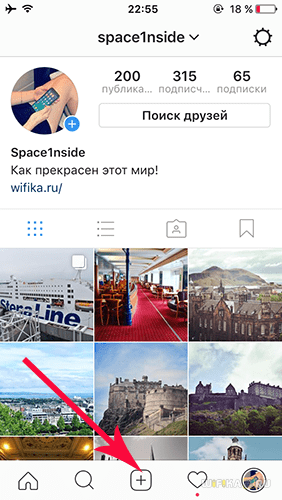
Как правильно добавить фото в Историю в Инстаграме
- Чтобы добавить фото в инстаграм, заходим в приложение. «Тыкните» на знак «+», который расположен с правой стороны в верхнем углу.
- Выбираем пункт «История». Появится раздел для создания сторис. Можно свайпнуть влево и оправиться в редактор историй. Сделайте фотографию или выберите готовую из Галереи.
- Добавьте стикеры, текст и другие дополнительные вещи. Теперь публикуйте.
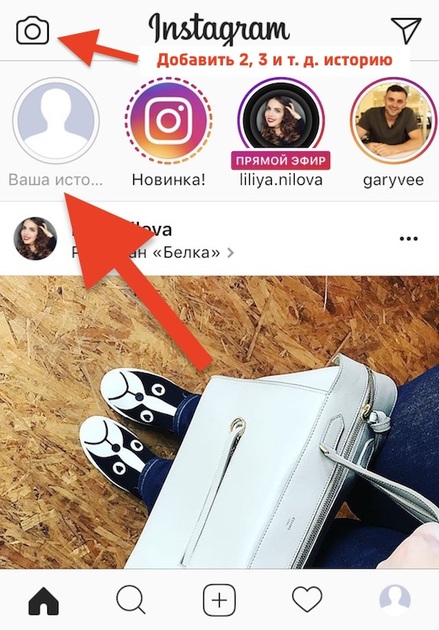
Как правильно добавить несколько фото в Инстаграм
Можно создать карусель, т.е выложить сразу несколько изображение в одной публикации. Формат хорош для тематических фотографий и постов-подборок.
- Заходим в приложение. «Тыкаем» по значку «+», который расположен в верхнем углу справа.
- Выбираем фото. Найдите значок со слайдами и выберите в Галерее фото.
- Редактируем. Вы можете применить единый фильтр ко всем изображениям, или выбрать нужный лишь к одному фото.. Просто нажмите на снимок и редактор откроется.
- Прописываем пост. Добавляем геотег, текст, отмечаем нужные профили и выкладываем.
Кстати: вы можете поменять изображения местами. Сделайте долгое нажатие пальцем и передвиньте фото туда, куда нужно. Еще вы можете убрать его из списка.
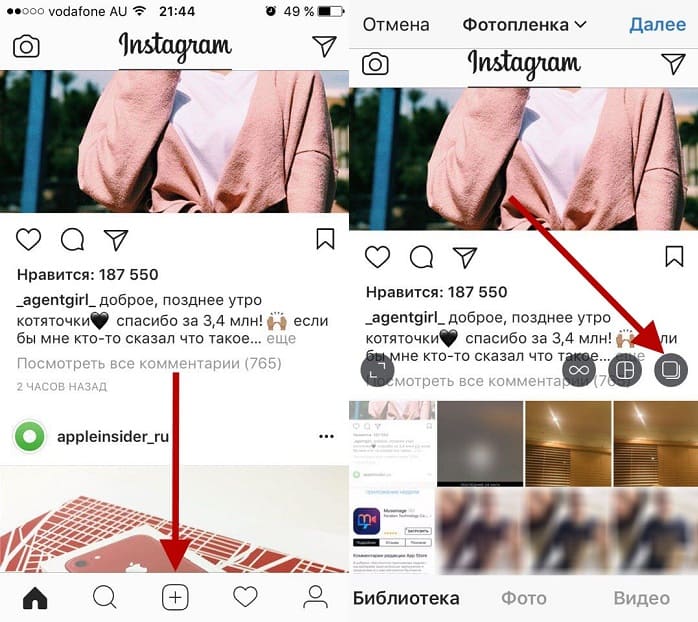
Как выставить фото в Инстаграме в полном размере
Когда вы будете искать нужное фото для публикации, то выберите значок в виде рамки, который можно увидеть слева в углу относительно изображения.
После того как вы на него нажмете, фотография приобретет свой исходный размер. Также вы можете его обрезать, растянуть, переместить по полю и т.д. Это можно сделать, зажав фото двумя пальцами. Выигрышно в Инсте выглядят квадратные фото (1:1) или вертикальные в виде прямоугольника (4:5). Если публиковать изображения формата Пк (16:9), то они займут меньшее пространство в ленте.
Как в Инстаграме добавить фото из Галереи
Фото в Инсту можно выложить напрямую из Галереи. Телефоны немного отличаются между собой по функционалу, но теория практически одна и та же. Поэтому, нажмите на кнопку «Поделиться», далее «тыкните» на Instagram и выберите куда хотите добавить фото: сторис, лента и т.п.
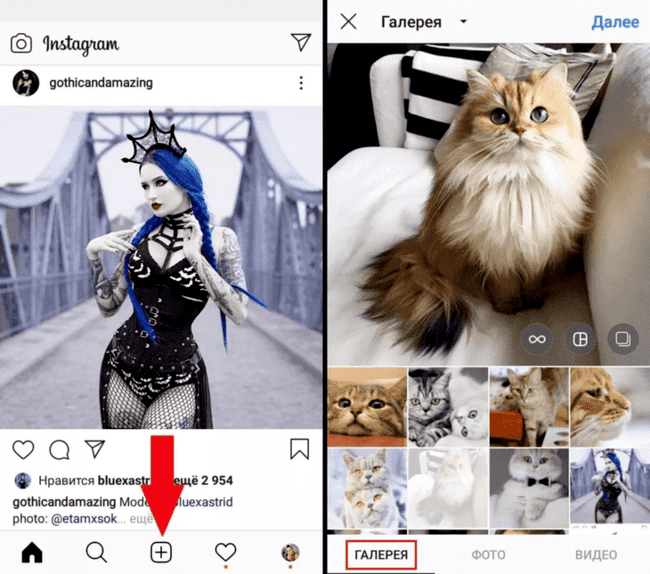
Как еще можно добавить фото в Инстаграм
Через Facebook Creator Studio
Войдите в свой аккаунт на Facebook Creator Studio и “тыкните” по пункту «Создать публикацию», далее «Лента Instagram». Остается только нажать на кнопку «Добавить контент». Стоит заметить, что дополнительных эффектов тут нет, вы можете лишь кадрировать изображение.
Также не забывайте добавить текст к публикации. Когда все будет готово, «тыкните» на кнопку «Опубликовать» и пост будет запланирован для публикации в ленте Инсты.
Через SMMplanner
Также вы можете обратиться за помощью к сервису автопостинга SMMplanner. Для этого: выберите «Добавить пост», нажмите на «Фото/видео». Стоит отметить, что там имеется встроенный редактор, который позволяет наложить на изображение фильтры, улучшить цвет фото, добавить текст и т.д. Эти инструменты помогут гармонично оформить пост.
Через браузер
Еще выложить фото в Инсту можно благодаря мобильному браузеру, которым можно воспользоваться и через Пк.
- Перейдите в Instagram, и «тыкните» правой кнопкой мыши по любому месту, выберите пункт «Показать код».
- Перейдите на мобильную верстку.
- Обновите страницу.
- Выберите изображение с Пк и выложите его в Инсту.
- Чтобы покинуть страницу, «тыкните» на крестик в углу с правой стороны, где видите HTML-код. Также можно просто ее закрыть.
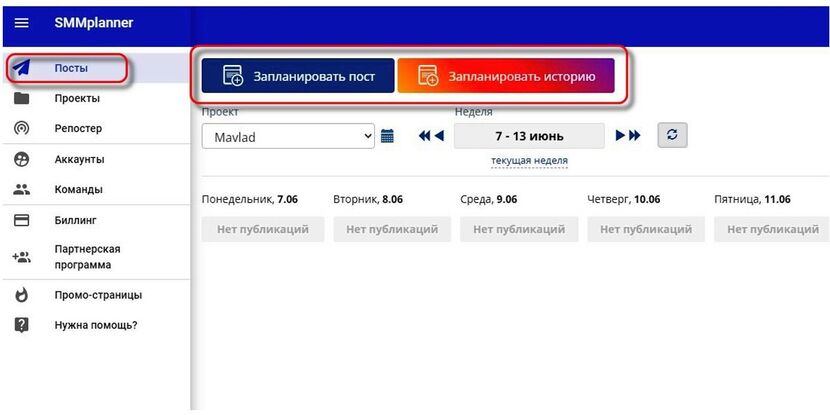
Подытожим
Опубликовать изображение в Instagram несложно. В стандартном приложении на телефоне это можно сделать путем нажатия на кнопку «+». Если вам хочется собрать фото в коллаж, то воспользуйтесь советами из этой статьи «Как сделать коллаж в Инстаграме: инструкция + 12 приложений в помощь».